みかるくです。技術、経験共に皆無です!
そんな感じで、IMCの新TOSでも、ネクソンの旧TOSと同じようにアドオンを入れようとして、つまずいてました。
ようやく整備できたので、スチームTOSのアドオン導入手順を書いておこうと思います。
その前に、お決まりのセリフ。
アドオンは有志のMODみたいなものですが、公式様の黙認ありきのグレーゾーンです。
アドオンの使用は自己責任です。自己防衛。国なんかあてにしちゃだめ

アドオンマネージャー導入
まず、こちらからアドオンマネージャーを拝借します。
↑リンク切れしてます。移転先等々を探しても見つからなかったため、日本語説明対応っぽいアドオンマネージャーのやり方を掲載します。コメントでのご指摘ありがとうございます!(2019/12/28)
代わりに、こちらからアドオンマネージャーを拝借します。
動作が結構重たいので、まったり待ちましょう。
上記の「こちら」のリンク先で、下の画像の場所をクリック。
(マネージャー自動アップデート機能とかがほしい人は、リンク先の説明通りに操作してください)
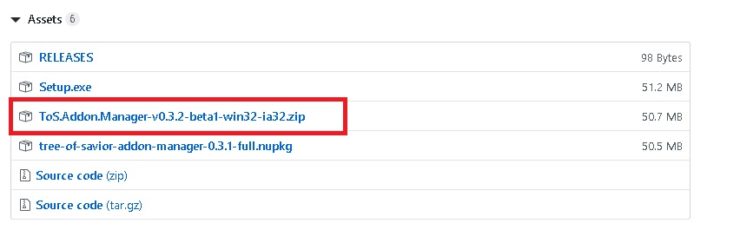
PC内のどこでもいいのでダウンロードします。
アンインストする場合は手動でフォルダを削除する必要があるっぽい?ので、わかりやすい場所にダウンロードするのをおすすめします。
ダウンロードしたTosなんちゃら.zipフォルダを解凍したら、フォルダ内のアプリケーションを起動。
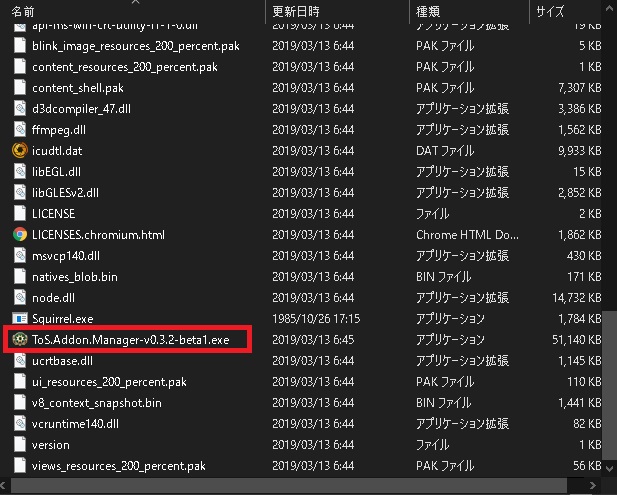
これでアドオンマネージャーが使用できるようになります。
画面はこんな感じですが……

スチーム用のToSにアドオンを入れたい訳なので、フォルダを指定します。
「開く」をクリック。
スチームTOSのフォルダの場所は、PC → Cドライブ → Program Files(x86) → Steam → steamapps → common → Tree of Savior(Japanese Ver.) です。
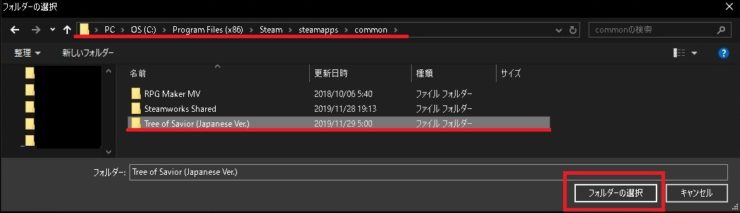
上記画像の通り、フォルダを選択します。
よくわかってないんですが、Programなんちゃら~の数字部分は、もしかしたらプレイする環境ごとに違うかもしれない(?)です。
もし違ったら、とにかく似たような名前のProgramなんちゃらフォルダを漁って、Tree of Savior(Japanese Ver.)を指定してください。
初めてアドオンを使用する人の場合
旧TOSでアドオンを使用したことがない人とか、新規のTOSユーザーさんは、あとはアドオンを探して入れるだけです。
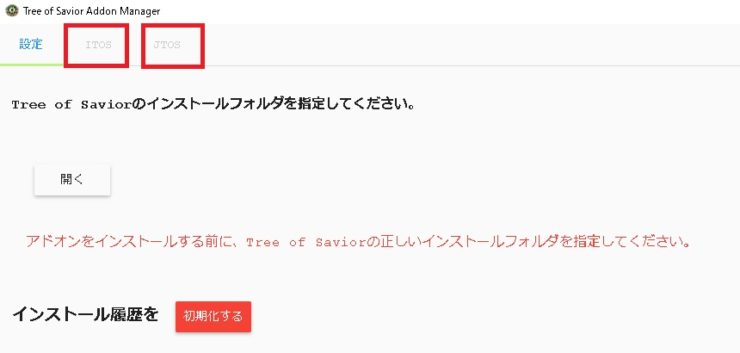
「ITOS」か「JTOS」をクリックして、欲しいアドオンの名前を検索します。
欲しいアドオンが海外製の場合はITOS、日本製の場合はJTOSで検索すれば出てくる……気がします。間違ってたらすみません。
インストール手順は一緒ですが、下図はITOSの例です。
ITOSをクリックして、
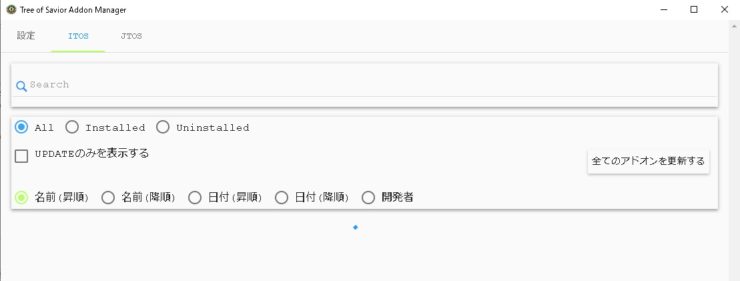
Search部分に、欲しいアドオンの名前を入力。(一致するワードだけでもOK)
すると、検索に引っかかったアドオンがマネージャー内に出てきます。
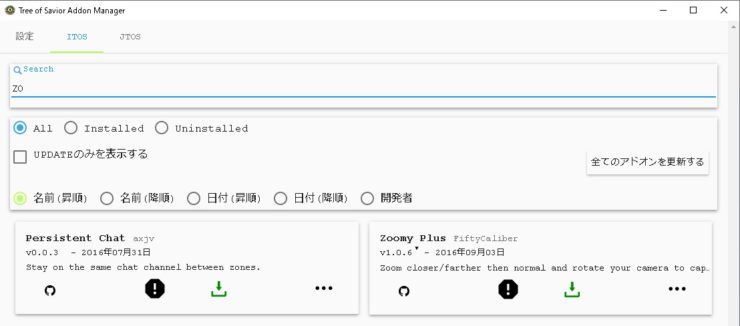
あとはInstallするだけ。
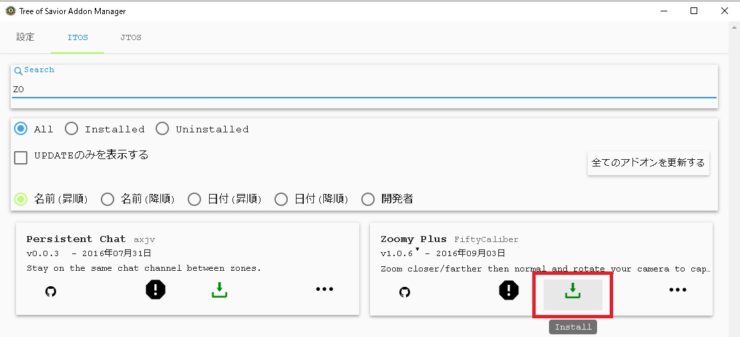
ゲームを起動すれば、アドオンが無事に導入されているはず。です。
移管前からアドオンを使用してた人の場合
旧ネクソンTOSでアドオンを使っていた人は、アドオンマネージャー入れてそのまま検索してインストール!というのができない可能性があります。
なので、まずは手動で「何もアドオン入ってませんよ」という状態に戻します。
何でもいいのでフォルダを開きます。
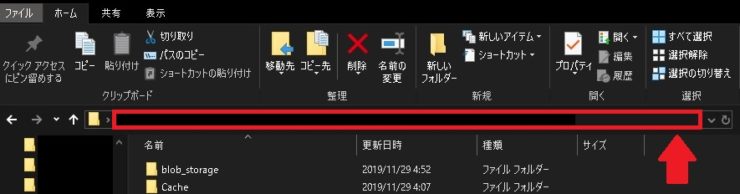
上の部分に、%AppData%\tree-of-savior-addon-manager と入力します。
出てきたフォルダから「addons.json」と「settings.json」を削除します。
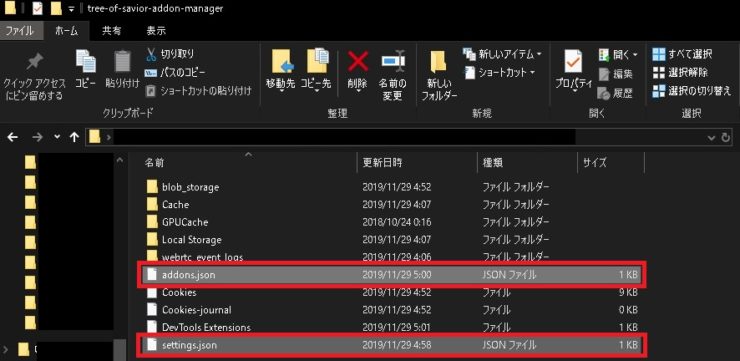
これで「アドオン何も入ってません状態」になります。
あとは、旧TOSと同じ手順で大丈夫です。
アドオンマネージャーを開いて「ITOS」か「JTOS」をクリック。(欲しいアドオンが海外製の場合はITOS、日本製の場合はJTOSのような気がします。気がするだけかもしれない)
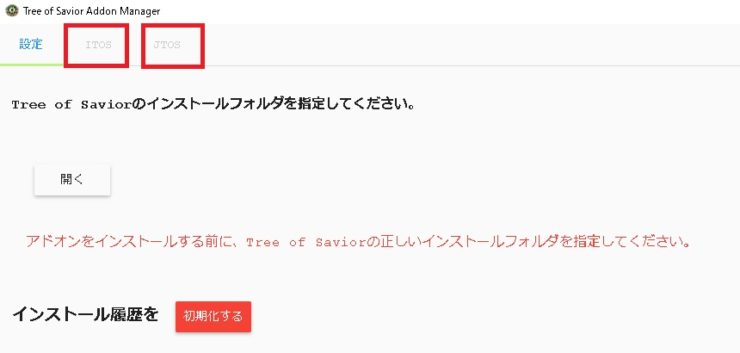
Searchに欲しいアドオン名を入れると、アドオンが出てきます。
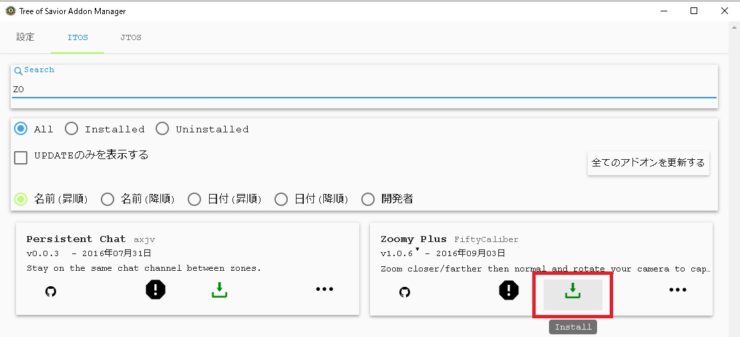
「アドオン何も入ってません状態」になっているので、Installがクリックできます。
インストールして、ゲームを起動すればアドオンが使えます!

Zoomy Plusの恩恵により、無事にドアップ撮影ができるようになった啓示者ちゃん。
ちなみに、チャットの定型文はそのまま移管されていました。
アドオンのアンインストール方法
アドオンマネージャーを起動して、ゴミ箱マークをクリック。

これでアンインストール完了です。
ちなみに、PC → Cドライブ → Program Files(x86) → Steam → steamapps → common → Tree of Savior(Japanese Ver.) → date
上記のフォルダ内で、ファイル名に絵文字が入っているデータがアドオンです。
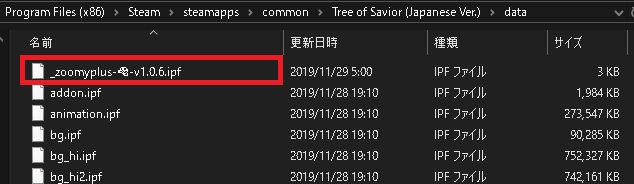
これが削除されていれば、アドオンはアンインストできているはず。多分。
間違ってたらご指摘ください。(他力本願)
色々いじってしまって何だかもうわからん!となったら、上記の絵文字ファイル削除と共に「何もアドオン入ってませんよ」の状態に戻せば、再びアドオンをインストールできるようになると思うので、手順はこちらの通りです。
アドオンマネージャーのアンインストール方法
アドオンマネージャーはWindowsのアプリ欄?ではアンインストできなかった(なぜかエラーが出た)ので、保存したデータを手動で削除すればOKっぽいです。
まず最初にダウンロードした、アドオンマネージャーが入っているフォルダを削除します。
この記事の例だと「ToS.Addon.Manager-v0.3.2-beta1-win32-ia32」というやつですかね。
次に、
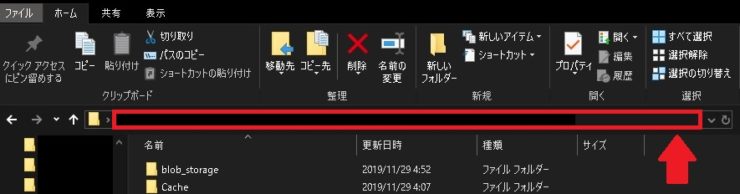
上記部分に %AppData%\tree-of-savior-addon-manager と入力。
出てきた tree-of-savior-addon-managerフォルダを削除。
これでアドオンマネージャー単品のアンインストは完了する……と思います。多分。
私は本当に詳しくないので、間違ってたらご指摘ください。(再三言う)
コメント
Excrulonのページがリンク切れ
移転先等が見つからなかったため、日本語訳付きのアドオンマネージャーの手順に内容変更しました。
ご指摘ありがとうございます!